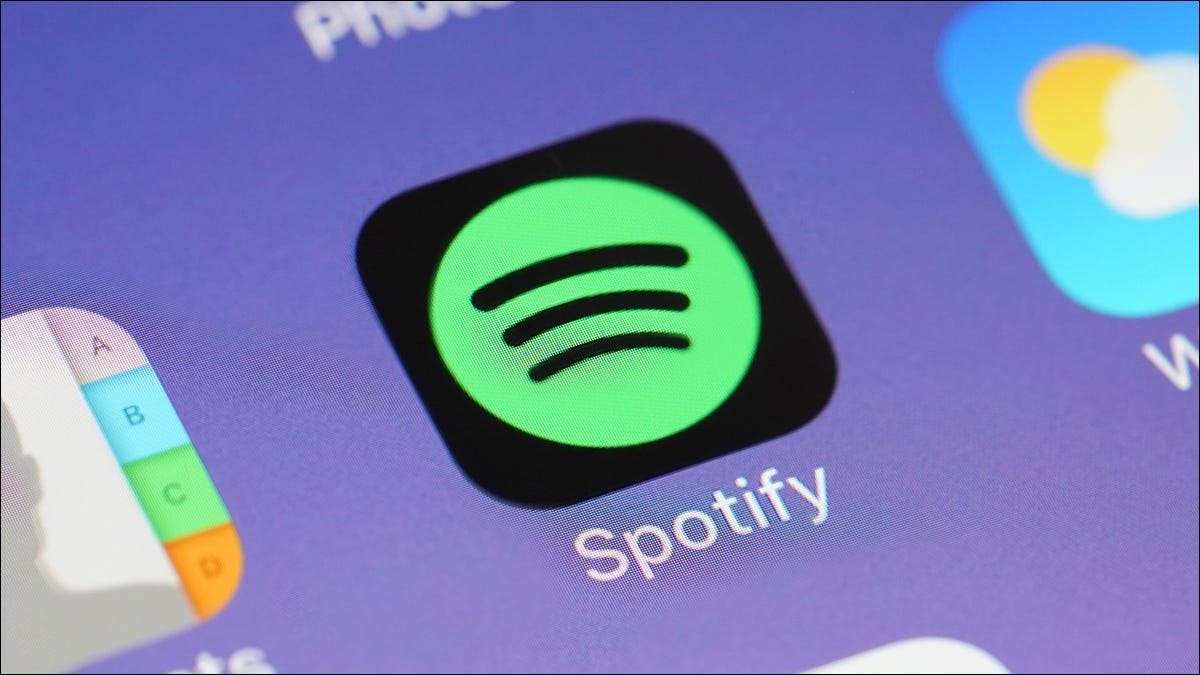
Spotify mantiene su historial de escucha de música para que pueda volver rápidamente a una pista de música reproducida anteriormente. Si desea acceder a esta lista, aquí le mostramos cómo hacerlo en dispositivos móviles, computadoras de escritorio y la web.
Nota: solo puede ver su historial de escucha de Spotify; no puede eliminar elementos del historial.
Acceda a su historial de escucha de Spotify en el móvil
Para ver sus canciones reproducidas recientemente en su iPhone, iPad o teléfono Android, use la aplicación oficial de Spotify.
Comience iniciando la aplicación Spotify en su teléfono. Inicie sesión en su cuenta si aún no lo ha hecho.
En la barra inferior de Spotify, toque «Inicio» para acceder a la pantalla de inicio de la aplicación.
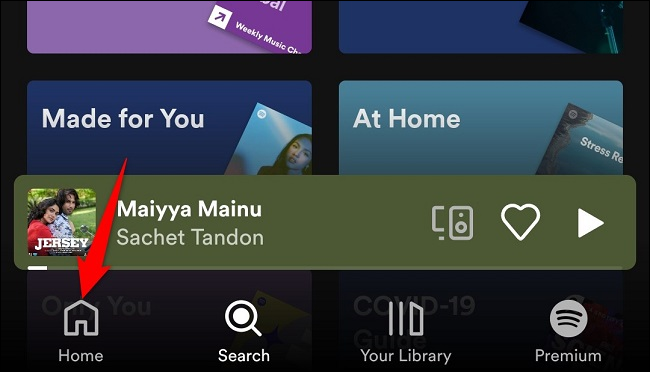
Cuando se abra la pantalla de inicio, en la esquina superior derecha, toque «Reproducido recientemente» (un icono de reloj roto).
![]()
Verá una página de «Reproducidos recientemente». Aquí, Spotify enumera todos los elementos de música reproducidos recientemente.
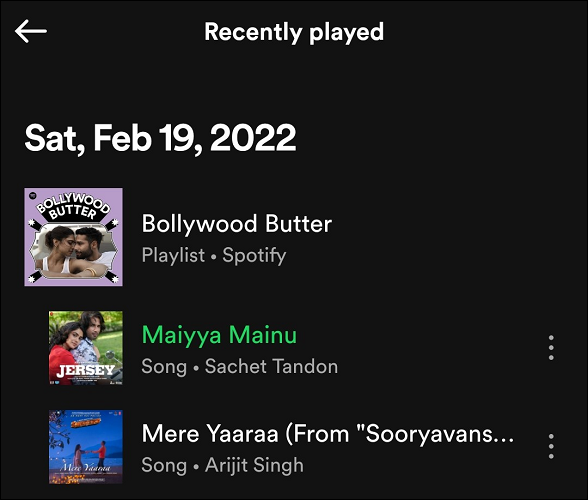
Si desea reproducir algo de esta lista, simplemente toque un elemento y comenzará a reproducirse.
Verifique su historial de escucha de Spotify en el escritorio
Para ver su historial de escucha en su escritorio, primero, inicie la aplicación Spotify en su computadora. Asegúrate de haber iniciado sesión en tu cuenta en la aplicación.
En la esquina inferior derecha de Spotify, haga clic en la opción «Cola» (un icono de reproducción con dos líneas horizontales y media). Esto está al lado de la barra de volumen.
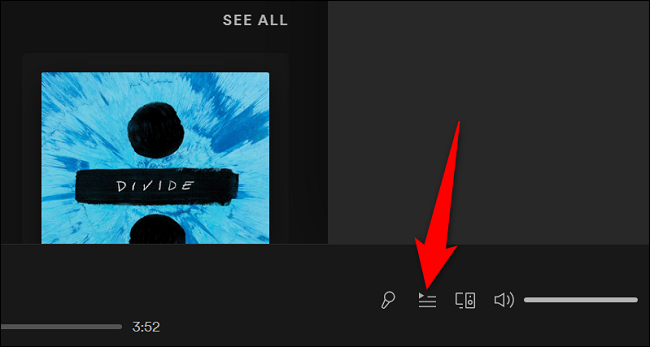
En la página «Cola», en la parte superior, seleccione la pestaña «Reproducidos recientemente».
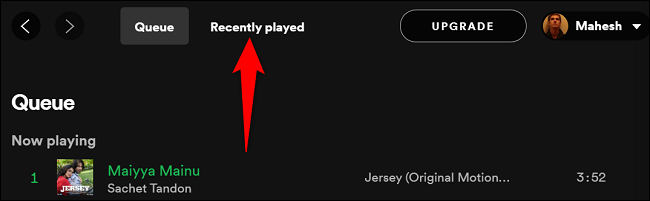
Ahora verá una lista de los elementos musicales que reprodujo recientemente. Haga clic en un elemento si desea reproducirlo rápidamente.
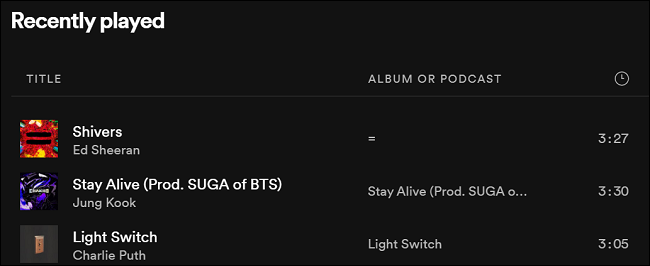
Para realizar más acciones en estos elementos, como agregar estas canciones a una lista de reproducción en particular, haga clic en los tres puntos junto a un elemento y seleccione la opción adecuada.
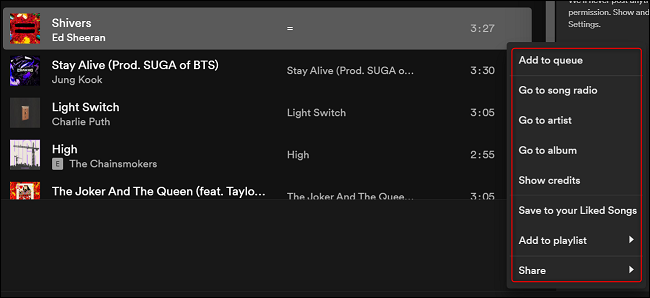
Y ya está todo listo.
Ver su historial de escucha de Spotify en la Web
Spotify en la web no ofrece una pestaña dedicada para ayudarlo a ver su historial de escucha. Pero, en la pantalla de «Inicio», tiene una sección que muestra sus canciones reproducidas recientemente.
Para acceder a eso, primero, inicie un navegador web en su computadora y abra el reproductor web de Spotify . Luego inicie sesión en su cuenta si aún no lo ha hecho.
Después de iniciar sesión, desde la barra lateral izquierda de Spotify, seleccione «Inicio».
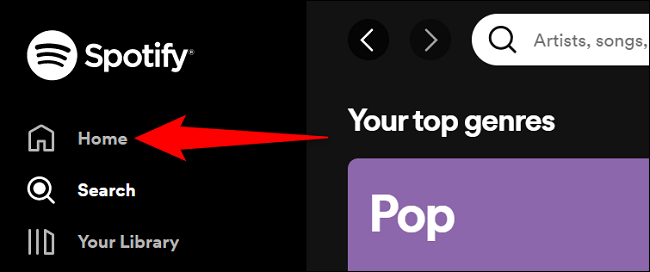
En el panel derecho, verá la sección «Reproducidos recientemente». Encontrarás tu historial musical aquí.
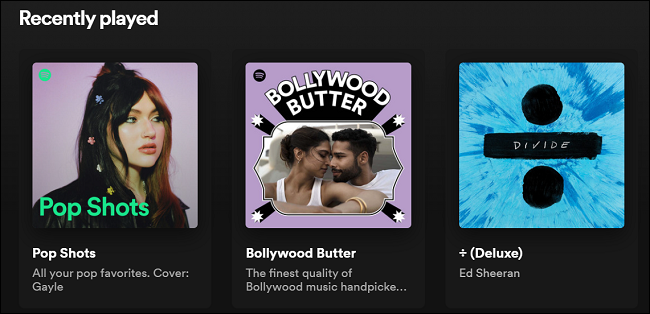
¡Disfruta de algunas de tus pistas de música favoritas del pasado con tu historial musical!
Si usa Siri, ¿sabía que puede obtener una lista de canciones que ha identificado con Siri ? Consulta nuestra guía si tienes curiosidad.


